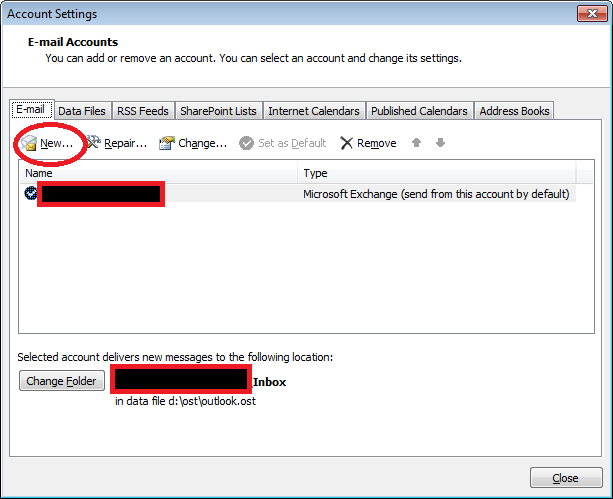Empfehlungen zur Konfiguration von Stellvertretungsszenarien in Outlook 2010
Veröffentlichung des Originalartikels: 18.12.2012
Dieser Beitrag wurde von Scott Bradley verfasst, einem Principal Escalation Engineer für Office in der Microsoft Customer Support Services-Gruppe.
Die Zugriffsrechte für die Stellvertretung (kurz „Stellvertretungszugriff“ genannt) sind ein Outlook-Feature, mit dem eine Person im Namen eines anderen Outlook-Benutzers Aktionen ausführen kann. Bei diesem Feature handelt es sich um eine Kombination aus dem Zugriff auf freigegebene Ordner und der speziellen Behandlung von Besprechungsanfragen. Der Stellvertretungszugriff wird häufig für die Aufgabenverteilung zwischen einem Manager und seinem Assistenten verwendet. So kann etwa der Assistent Besprechungen im Namen seines Managers planen und senden oder den E-Mail-Posteingang des Managers überwachen.
Wenn ein Stellvertreter für mehrere Postfächer mit erheblichem Volumen verantwortlich ist, nennen wir diese Person einen Über-Stellvertreter.
So ist beispielsweise Janine, die auf höchster Unternehmensebene Stellvertretungsaufgaben übernimmt, eine Über-Stellvertreterin. Janine arbeitet den ganzen Tag in Outlook 2010 und sucht dort nach E-Mails, bearbeitet Besprechungsinformationen usw. Sie ist mit der Benutzeroberfläche von Outlook 2010 sehr gut vertraut und setzt verschiedene Features mit hoher Effizienz ein. Ihr Ziel ist es, jede ihrer Aufgaben gut zu erledigen.
Janine arbeitet normalerweise mit einem Outlook-Profil, das Folgendes umfasst:
- Zwei Postfächer (das der Führungskraft und das des Assistenten der Führungskraft) zusätzlich zu ihren eigenen Postfächern
- Kalenderordner mit mehreren Tausend Einträgen. Der Kalender der Führungskraft wird ebenfalls mindestens die gleiche Anzahl an Einträgen enthalten.
- Offlinespeicherdatei (OST) mit einer Größe von 25 bis 40 GB.
- Standardordner (z. B. „Gelöschte Elemente“ oder „Gesendete Objekte“) mit zahlreichen Nachrichten (über 20.000).
Oft gelten für den Über-Stellvertreter auch Beschränkungen bei der Datenverwaltung, die Sie in Ihrer Organisation festgelegt haben. Nehmen wir einmal an, dass Sie Ihre Umgebung wie folgt konfiguriert haben:
- PST-Dateien sind in der Umgebung nicht zulässig. Aus verschiedenen Gründen sind persönliche Speicherdateien (PST), mit denen Janine Archivierungstools auf Clientseite einsetzen könnte, um die Größe ihrer OST-Datei zu verringern, nicht zulässig.
- Die Microsoft-Datensatzverwaltung ist nicht implementiert. Diese würde ein Feature auf Serverseite bereitstellen, mit dem Janine die Größe der Datendateien steuern könnte.
- Die Unternehmenspostfächer von Janine sind Office 365-Postfächer. Alle Verbindungen zu den Postfächern erfolgen über das HTTP-Protokoll. Aufgrund der Netzwerkeinstellungen ist die Internetanbindung nicht besonders gut.
Auch in solch kompliziert erscheinenden Szenarien unterstützen wir Sie gerne. Microsoft hat im Laufe der Jahre eine Reihe von bewährten Methoden zum Konfigurieren von Szenarien mit Über-Stellvertretern entwickelt. Dieser Blogbeitrag umfasst Empfehlungen zu folgenden Themenbereichen:
- Konfigurieren von Szenarien mit Über-Stellvertretern für Outlook 2010, einschließlich Kalenderüberlegungen und Einschränkungen bei der Anzahl der Stellvertreter
- Größenplanung für die OST-Datei
- Proaktive Überwachung
- Schulung von Über-Stellvertretern
- Maximale Anzahl an Regeln
Empfehlungen für die Konfiguration von Über-Stellvertretern für Outlook 2010
Wenn Sie Über-Stellvertreter konfigurieren, können Sie zwischen zwei grundlegenden Vorgehensweisen wählen, die jeweils Vorteile und Einschränkungen haben. Der treibende Faktor für diese beiden Konfigurationen ist die Kontrolle über die Größe der OST-Datei. Die nachfolgend aufgeführten Empfehlungen umfassen keine Szenarien, in denen auf Onlineordner zugegriffen wird, weil die normalerweise bei Onlinezugriffen auftretenden Latenzen ein größeres Problem wären als die Leistungseinbußen durch die Größe der OST-Datei.
Option A: Hinzufügen des Kontos des Managers als sekundäres Exchange-Konto (Szenario mit mehreren Exchange-Konten)
Vorteile
- Wenn Sie ein Exchange-Konto als weiteres Konto hinzufügen (Szenario mit mehreren Exchange-Konten), wird eine OST-Datei dafür erstellt, und die Daten dieses Kontos werden in der neuen OST-Datei zwischengespeichert. In dieser Konfiguration wird die Stellvertretungs-OST-Datei nicht wachsen.
- Das Konto mit mehreren Exchange-Konten kann mit denselben Features konfiguriert werden wie ein primäres Postfachkonto. So können Sie beispielsweise festlegen, dass einige Ordner nicht zwischengespeichert werden, oder für bestimmte Ordner einen Synchronisierungsfilter einstellen, damit weniger Daten zwischengespeichert werden.
- Dies ist die einzige Konfiguration mit Zwischenspeicherung, die sich nicht auf die Größe der OST-Datei des Stellvertreters auswirkt.
Nachteile
- Der Benutzer ist kein echter Stellvertreter. Vielmehr übernimmt er quasi die Rolle des Managers. Der Manager wird als Absender von E-Mails deklariert, die E-Mails werden also nicht vom Stellvertreter im Auftrag des Managers gesendet. Besprechungsanfragen landen ausschließlich im Posteingang des Managers.
- Der Stellvertreter muss entweder das Kennwort des Managers kennen oder zusätzliche Schritte mit vollständiger Berechtigung für das Postfach ausführen, damit das Szenario mit mehreren Exchange-Konten korrekt konfiguriert werden kann.
- Die Festlegung von Janine als formale Stellvertreterin in einer Konfiguration mit mehreren Exchange-Konten wird nicht unterstützt. Ausführliche Informationen finden Sie unter https://support.microsoft.com/kb/981245/EN-US.
Am Ende dieses Beitrags finden Sie eine Beschreibung und einen Screenshot, der zeigt, wie Sie ein Szenario mit mehreren Exchange-Konten konfigurieren und ein weiteres Postfach hinzufügen.
Option B: Verwenden von Freigaben auf Ordnerebene
Vorteile
- Bereitstellung der gewohnten Features für Stellvertreter. E-Mails werden im Auftrag des Managers gesendet, Besprechungsanfragen gehen nur im Postfach des Stellvertreters ein usw.
- Für den Zugriff auf die Ordner muss der Stellvertreter das Kennwort des Managers nicht kennen.
- Sie können die Größe der OST-Datei steuern, indem Sie auswählen, welche Ordner freigegeben werden und welche nicht.
Nachteile
- Einschränkungen bei der Konfiguration der Kontrolle auf Ordnerebene mithilfe der Synchronisierungsfilterung.
- Alle freigegebenen Ordner werden in der OST-Datei des Stellvertreters zwischengespeichert.
- Es ist besondere Vorsicht hinsichtlich des vollständigen Postfachzugriffs erforderlich.
Wenn Sie entscheiden, dass die Konfiguration mit Freigaben auf Ordnerebene (Option B) das beste Szenario für Über-Stellvertreter ist, müssen Sie drei unterschiedliche Einrichtungsmethoden für die freigegebenen Ordner sowie die Auswirkungen der einzelnen Methoden kennen. Es ist insbesondere wichtig, dass Sie das automatische Zuordnungsfeature von Exchange/Outlook und sein Zusammenspiel mit den Ordnerfreigabemethoden verstehen.
Methode 1: Herkömmliche Stellvertreter-/Ordnerfreigabe: Bei dieser Methode weisen Sie einen Stellvertreter mithilfe des Stellvertreterfeatures von Outlook 2010 zu. Im Rahmen der Einrichtung dieser Stellvertretung werden den Stellvertretungsordnern Zugriffsteuerungslisten (Access Control Lists, ACLs) zugewiesen, und der Stellvertreter kann dann von seinem Computer aus über verschiedene Optionen auf der Benutzeroberfläche (z. B. „Ordner eines anderen Benutzers öffnen“, „Freigegebenen Kalender öffnen“ oder „Freigabeanfragen“) auf diese Ordner zugreifen. Diese Methode impliziert nicht, dass eine Berechtigung für das gesamte Postfach vorhanden ist, und erfordert diese Berechtigung auch nicht.
Methode 2: Zusätzliches Postfach hinzufügen: Dieses „veraltete“ Feature auf der Registerkarte mit den erweiterten Einstellungen in den Kontoeigenschaften bietet dem Benutzer die Möglichkeit, die Postfach-STORE-Datei des Managers zu seinem eigenen Profil hinzuzufügen. Dieser Vorgang ist nicht mit dem in Option A oben beschriebenen Vorgang identisch, bei dem Sie einem Konto ein zusätzliches Exchange-Konto hinzufügen. Für diese Freigabemethode benötigen Sie jedoch zumindest die Berechtigung „Ordner sichtbar“ für den Stamm des Postfachspeichers.
Methode 3: Vollständige Postfachberechtigung/automatische Zuordnung: Wenn Sie einem Benutzer vollständige Postfachberechtigungen für das Postfach eines Managers zuweisen, übermittelt Exchange in den AutoErmittlung-Daten Informationen, die Outlook anweisen, das freigegebene Postfach automatisch zum Profil hinzuzufügen. Dadurch ergibt sich das folgende einzigartige und anspruchsvolle Szenario:
- Das Managerpostfach wird automatisch zum Profil des Stellvertreterbenutzers hinzugefügt, ohne dass dieser dies veranlasst oder darin eingreifen kann.
- Alle Speicherordner des Managers werden in der OST-Datei des Benutzers zwischengespeichert.
- Falls der Manager über ein Archivpostfach verfügt, wird der Speicher auch in der Ordnerliste des Benutzers angezeigt, und die Archivdaten des Managers werden ebenfalls in der OST-Datei des Benutzers zwischengespeichert.
Aufgrund der aktuellen Nebeneffekte der automatischen Zuordnung empfehlen wir, dieses Feature nicht in solchen Szenarien mit Über-Stellvertretern zu verwenden. Exchange Server 2010 SP2 bietet ein PowerShell-Cmdlet zum Deaktivieren des automatischen Zuordnungsfeatures. Dieses Cmdlet sollten Sie beim Konfigurieren des Zugriffs auf freigegebene Ordner verwenden.
Die bevorzugte Methode zur Ordnerfreigabe hängt davon ab, welcher Zugriff auf den Ordner erforderlich ist. Wenn der Stellvertreterbenutzer auf alle Ordner im Managerspeicher zugreifen muss, empfehlen wir folgende Vorgehensweise:
- Weisen Sie dem Postfach und den Ordnern, die benötigt werden, die entsprechende Berechtigungsstufe zu.
- Wenn Sie im ersten Schritt Vollzugriff auf das Postfach gewährt haben, deaktivieren Sie die automatische Zuordnung für das Postfach des Managers.
- Fügen Sie den Speicher des Managers mithilfe von Methode 2 („Zusätzliches Postfach hinzufügen“) zur Ordnerstruktur des Stellvertreterbenutzers hinzu.
Bei dieser Konfiguration würde sich Folgendes ergeben:
- Die freigegebenen Ordner werden zwischengespeichert (für die Gesamtleistung erforderlich).
- Die gewohnten Features für Stellvertreter (Senden von E-Mails im Auftrag einer anderen Person, Bearbeiten von Besprechungsanfragen) werden beibehalten.
- Sie können mithilfe von Synchronisierungsfiltern gängige Benutzeroberflächenelemente steuern. So erhalten Sie ein gewisses Maß an Kontrolle über die Größe der Daten, die in der OST-Datei des Stellvertreters zwischengespeichert werden.
- Das unverwünschte Verhalten des automatischen Zuordnungsfeatures wird unterbunden.
Zusätzliche Überlegungen zu Stellvertretern
Entscheidung zwischen Outlook-Stellvertretern und Exchange-Stellvertretern
In Outlook und Exchange wird der Begriff „Stellvertreter“ unterschiedlich verwendet. In Exchange ist ein Stellvertreter einfach ein Benutzer mit der Berechtigung für ein Konto, E-Mails im Auftrag einer anderen Person zu senden. In Outlook 2010 kann ein Stellvertreter hingegen auf eine Reihe von Features zugreifen, die das Recht zum E-Mail-Versand im Auftrag einer anderen Person, Berechtigungen für die Stellvertretungsordner und eine Weiterleitungsregel für die Weiterleitung von Besprechungsanfragen an den Stellvertreter sowie verschiedene Eigenschaften und Code umfassen, mit dem zusätzliche Aspekte überwacht werden können (z. B. für wie viele Monate der Manager Frei/Gebucht-Einträge veröffentlicht. Daher lautet unsere Empfehlung für die Methode zum Hinzufügen von Stellvertretern, dass Sie Outlook verwenden müssen, wenn der entsprechende Benutzer alle Features eines Outlook-Stellvertreters nutzen können soll. Falls der Stellvertreter lediglich E-Mails im Auftrag einer anderen Person versenden oder nur zum Zugriff auf freigegebene Ordner berechtigt sein soll, empfehlen wir das Hinzufügen von Stellvertretern mithilfe der Exchange-Tools.
Kalenderüberlegungen
Das einzige potenzielle Problem, das Sie bei anderen Tools berücksichtigen sollten, ist die leicht unterschiedliche Behandlung von Berechtigungen im Kalenderordner in Exchange und Outlook. Für die Stellvertreterfeatures wird der spezielle Ordner „Frei/Gebucht-Daten“ im Stamm des Postfachs verwendet. Die Berechtigungen in diesem Ordner müssen mit denen im Kalenderordner identisch sein. Wenn Sie mithilfe von Outlook oder Exchange Berechtigungen im Kalenderordner festlegen, werden die Berechtigungen auch auf diesen speziellen Ordner angewendet. Falls Sie Drittanbietertools einsetzen, die sich auf die Berechtigungen und Stellvertreter auswirken, ist nicht gewährleistet, dass die korrekten Berechtigungen auf den speziellen „Frei/Gebucht-Daten“-Ordner angewendet werden.
Beschränkung der Anzahl von Stellvertretern
Die Anzahl der Stellvertreter, die Sie einem Postfach zuweisen können, ist nicht beschränkt. Auf einer niedrigeren Ebene als dem Feature (z. B. auf MAPI-Ebene oder beim NSPI-Aufruf zum Hinzufügen des Rechts zum E-Mail-Versand im Auftrag von anderen Benutzern) werden Sie wahrscheinlich auf eine Beschränkung stoßen, die verhindert, dass Sie mehr als eine bestimmte Anzahl an Stellvertretern hinzufügen können. Dieser Wert liegt jedoch über dem empfohlenen praktikablen Höchstwert.
Das Outlook-Produktteam führt traditionell Tests mit vier Stellvertretern durch, was der empfohlenen Höchstzahl für ein Postfach entspricht. Diese Empfehlung basiert mehr auf der praktikablen Nutzbarkeit des Kalenders denn auf Leistungs- oder Größenbeschränkungen. Wenn Sie mehr als vier Stellvertreter festlegen, kommt es zu potenziell komplexen Szenarien, insbesondere durch moderne Technologien wie mobile Geräte, OWA und Outlook-Add-Ins. Durch diese Komplexität wird die Verwaltung des Kalenders praktisch unmöglich. Außerdem empfehlen wir Ihnen, sich an die bewährten Methoden zum Arbeiten mit Besprechungsanfragen zu halten, die wir veröffentlicht haben. So sollten Sie beispielsweise Besprechungsanfragen stets beantworten, die Konfiguration so einstellen, dass nur Stellvertreter eine vollständige Kopie der Besprechungsanfragen erhalten, usw.
Einhaltung der bewährten Methoden von IHV und ISV
Erwägen Sie optional, die bewährten Methoden und die Dokumentation aller Drittanbieter von Kalendern in Ihre Umgebung einzuschließen. Wenn Sie beispielsweise Android-, Apple- oder BlackBerry-Geräte von RIM einsetzen, sollten Sie die aktuellen Problemlisten dieser Anbieter und ihre Vorgehensweisen zur Problembehebung übernehmen.
Empfehlungen für die Größenplanung der OST-Datei in Outlook 2010 für Stellvertreter, die mit lokalen oder Office 365-Postfächern arbeiten
Die Größenempfehlungen für die OST-Datei und Elemente für einen Stellvertreter, der mit lokalen Exchange- oder Office 365-Postfächern arbeitet, müssen in Office 365-Szenarien von verschiedenen Blickwinkeln betrachtet werden. Die Synchronisierung der OST-Dateien über die Cloud kann länger dauern als bei einem lokalen Exchange-Postfach. Für ein verbessertes Benutzererlebnis empfehlen wir kleinere Datengrößen für Szenarien, bei denen das Stellvertretungs-Postfach sich in Office 365 befindet.
Empfehlungen für einen Über-Stellvertreter:
Empfehlungen für lokale Exchange-Postfächer für eine gute Outlook 2010-Leistung (Höchstwerte)
Größe der OST-Datei: 25 GB
Anzahl der Elemente in allgemeinen Ordnern: 50.000
Anzahl der Kalenderelemente: 5.000
Empfehlungen für Office 365-Postfächer für eine gute Outlook 2010-Leistung (Höchstwerte)
Größe der OST-Datei: 5 GB
Anzahl der Elemente in allgemeinen Ordnern: 20.000
Anzahl der Kalenderelemente: 5.000
Da bei der Prognose von Variablen in der Leistungsgleichung verschiedene Unsicherheiten auftreten (z. B. die Geschwindigkeit von Festplatten, Nutzungsmuster und Add-Ins), unterteilen wir die Werte in unseren Größenempfehlungen in drei Gruppen. Bei der ersten Gruppe (5 GB) sollten Sie nur sehr selten Leistungsprobleme aufgrund der OST-Dateien haben. Bei der zweiten Gruppe (5 GB bis 25 GB) treten wahrscheinlich Leistungsprobleme in gewissem Ausmaß auf, diese beeinträchtigen jedoch die Benutzer nicht. Bei der dritten Gruppe (25 GB) wird die Leistung wahrscheinlich so weit beeinträchtigt, dass sich dies auf die Benutzererfahrung auswirkt.
Aus Outlook-Sicht gelten die bestehenden Empfehlungen für die Größenanpassung im Allgemeinen auch für Office 365-Konten. Die Outlook-Empfehlungen beziehen sich auf die Leistung des OST-Dateiformats bei Offlinevorgängen. Dies ist beispielsweise die Leistung beim Verschieben von Elementen zwischen lokalen Ordnern oder beim Erstellen von Ansichten für Ordner mit einer großen Anzahl von Elementen. Die empfohlenen Größen hierfür sind 25 GB für die OST-Datei, 5.000 Elemente für einen Kalenderordner und 20.000 Elemente für andere Ordnertypen. Bei Kalenderordnern sind die Ordnergrößen aufgrund des zusätzlichen Mehraufwands zur Berechnung von Serienmustern kleiner. Wie wir bereits oben erwähnt haben, erzielen Sie durch die Umsetzung dieser Empfehlung eine Leistung, bei der die Nutzer in der Regel nicht beeinträchtigt werden. Mit diesem Wert können Sie also keine hohe Leistung sicherstellen.
Die Größenempfehlungen für die OST-Dateien in Office 365 sind auch darauf ausgelegt, dass die Netzwerkleistung auf einem angemessenen Niveau bleibt. Falls Sie über eine sehr große OST-Datei verfügen, wird die erste Synchronisierung lange dauern. Wenn Sie beispielsweise Vorgänge wie Änderungen an der Microsoft-Datensatzverwaltung vornehmen, bei denen alle Elemente zu einem gewissen Maße synchronisiert werden müssen, ergeben sich bei einer Datenmenge um die 25 GB eine Leistungs- und Netzwerkauslastung, die in der Regel nicht mehr angemessen sind. Darüber hinaus sind in Szenarien mit freigegebenen Ordnern, bei denen Daten vom Server abgerufen werden müssen, einige Faktoren zu berücksichtigen. Daher ist in diesen Szenarien mit freigegebenen Ordnern eine zusätzliche Leistungsabschwächung möglich. Aus diesem Grund eignen sich die Größenempfehlungen für Office 365 in der Regel besser, wenn freigegebene Ordner verwendet werden. Bei der Office 365-Empfehlung von 5 GB ist allgemein eine hohe Leistung für die OST-Vorgänge gewährleistet, unabhängig vom Netzwerk.
Daher können die Größenempfehlungen in Abhängigkeit von Ihrem Ziel für die OST-Leistung abweichen. Bei den Outlook-Größenempfehlungen handelt es sich um die empfohlenen Höchstwerte für die allgemeine Leistung auf Clientseite. Mit den Office 365-Empfehlungen mit einer kleineren OST-Datei können Sie Leistungsprobleme, die mit dem Netzwerk zusammenhängen, abschwächen und eine dauerhaft bessere Leistung gewährleisten.
Wenn Sie sich bei der Einrichtung von Über-Stellvertretern in Office 365 dazu entscheiden, statt mehreren Exchange-Konten freigegebene Ordner zu verwenden, lauten unsere Empfehlungen wie folgt:
Größe der OST-Datei: zwischen 5 GB und 25 GB (je nach gewünschter Leistung)
Anzahl der Kalenderelemente: 5.000
Anzahl der Elemente in allgemeinen Ordnern: 20.000
Bei diesen Größen ist sichergestellt, dass die OST-Datei selbst gemeinhin eine gute Leistung aufweist. Außerdem ist der Kalenderordner vor potenziellen Verzögerungen bei der Arbeit mit den Kalenderdaten geschützt, und die Elementanzahl für allgemeine Ordner (einschließlich freigegebenen Ordnern) ist für eine angemessene Leistung in den meisten Nutzungsszenarien ausgelegt. Bitte beachten Sie, dass Outlook 2010 ein vielfältiger Client mit zahlreichen Features ist und es immer mögliche Nutzungsmuster oder Workflows gibt, die sich auf diese Empfehlungen auswirken werden. So gibt es in Outlook beispielsweise im Dialogfeld mit den Ordnereigenschaften ein Feature, mit dem Sie alle Offlinedaten für den Ordner aus Ihrer OST-Datei löschen können. Wenn Ihr Workflow die regelmäßige Entfernung von Offlineelementen aus einem Ordner umfasst, wird die Leistung dieses Ordners bei zukünftigen Synchronisierungsvorgängen beeinträchtigt. Falls Sie gefilterte oder komplexe Ansichtsdefinitionen verwenden, die Outlook auf Ordnerdaten anwenden muss, können bei diesen Vorgängen Leistungsschwankungen auftreten. Die vorliegenden Empfehlungen beziehen sich auf die besten „typischen“ Nutzungsmuster für den Über-Stellvertreter.
Weitere Informationen finden Sie hier:
- KB-Artikel 2297543: Leistungsprobleme beim Zugriff auf Ordner in einem sekundären Postfach in Outlook
- KB-Artikel 2441551: Geringe Outlook-Leistung in der Office 365-Umgebung
- Dokumentation für die Größe von OST-Dateien, Ordnern und Elementen
- Beschränkungen für Stellvertreter und Szenarien mit mehreren Exchange-Konten
Empfehlungen für die proaktive Überwachung
Unser bestes Überwachungstool auf Clientseite ist das Outlook Configuration Analyzer Tool (OCAT). Das OCAT basiert auf derselben Technologie wie Exchange Server Best Practices Analyzer. Das Tool bietet sowohl eine benutzerfreundliche Benutzeroberfläche, über die Benutzer Informationen zur Clientintegrität abrufen können, als auch eine Befehlszeilenversion, die IT-Administratoren die Möglichkeit bietet, mithilfe von Skripts Integritätsprüfungen durchzuführen und die dabei erstellten Berichte zu sammeln. Die unten aufgeführten Referenzmaterialien umfassen ein Word-Dokument, das die Features und die Verwendung des Tools aus der Sicht eines IT-Administrators beschreibt, sowie zusätzliche Informationen.
Auf der Serverseite können Sie die Features von PowerShell-Skripts und -Befehlen zum Abrufen von Informationen zu Postfach- und Ordnergrößen verwenden.
Weitere Informationen
- Informationen zum Outlook Configuration Analyzer Tool
- Leitfaden für erfahrene OCAT-Benutzer
- Anzeigen von Postfachgrößen und Postfachkontingenten mit Windows PowerShell
Empfehlungen für die Schulung von Über-Stellvertretern
Microsoft stellt verschiedene Referenzdokumente zu den bewährten Methoden für Szenarien mit Stellvertretern zur Verfügung. Diese Anleitungen reichen von Aufgaben auf Anfängerniveau bis hin zum fortgeschrittenen Umgang mit dem Stellvertretungsfeature. Darüber hinaus bieten die Microsoft Premier Field Engineering-Teams proaktiv und reaktiv Kalenderworkshops an. Bei diesen Workshops werden Themen mit Bezug zur Behandlung von Kalenderproblemen und Empfehlungen für bewährte Methoden behandelt.
Hier finden Sie weitere Schulungs- und Problembehandlungsressourcen:
- Bewährte Methoden für Outlook(Anfänger)
- Bewährte Methoden für die Arbeit mit dem Outlook-Kalender
- Behandlung von Problemen mit dem Outlook-Kalender
- KB-Artikel für die Behandlung von Kalenderproblemen
Empfehlungen für die maximale Anzahl von Regeln für die Outlook-Konfiguration mit Über-Stellvertretern
Die maximale Anzahl von Regeln für Exchange wird durch eine Speicherplatzzuordnung für das Element beschränkt, in dem alle Regeln gespeichert werden. Dieses Element war traditionell auf 32 KB begrenzt. Eine typische Regel hat einen Speicherplatzbedarf von 600 bis 800 Bytes, sodass der Speicherplatz für maximal 40 bis 50 Regeln ausreichen würde. In Exchange 2010 können Sie für den Regelspeicher einen größeren Wert als 32 KB angeben. Für Exchange Online-Konten können Sie den Wert auf bis zu 64 KB erhöhen, sodass fast 100 Regeln gespeichert werden können. Die empfohlene maximale Anzahl von Regeln würde davon abhängen, wie gut der Benutzer den Regelsatz verwalten kann. Dies gilt insbesondere in Szenarien, bei denen mehrere Regeln auf dieselbe Nachricht zutreffen könnten und sich der Benutzer um die gesamte Logik bei der Auslösung der Regeln kümmern muss.
Weitere Informationen finden Sie unter Erhöhen des Regelgrenzwerts für Exchange Online.
Allgemeine Empfehlungen
Das Outlook- und das Exchange-Team arbeiten kontinuierlich gemeinsam daran, Exchange Online noch besser zu machen. Die Teams identifizieren und beheben nicht nur Probleme durch die regelmäßig veröffentlichten kumulativen Updates, sondern lassen in diese Updates auch andere Codeänderungen einfließen, die die Stabilität und die Leistung verbessern. Daher empfehlen wir Ihnen, bei der Problembehandlung für Outlook-Clients stets die neuesten verfügbaren kumulativen Updates zu testen und zu verwenden. Die verbindliche Clientstufe für Outlook ist ein Outlook-Build, der zum jeweiligen Zeitpunkt nicht älter als ein Jahr ist. Im Oktober 2012 muss also beispielsweise mindestens das kumulative Update vom Oktober 2011 auf Outlook angewendet sein, wenn Sie Exchange Online verwenden.
Ein letzter Faktor, den Sie in puncto Leistung und Stabilität berücksichtigen sollten, ist die Bedeutung des Kalendersystems. Wenn die Benutzer verschiedene Clients einsetzen (z. B. Outlook, OWA, Windows Phone, iPhone oder Blackberry), kann dies die Stabilität des Kalenders gefährden, und jeder dieser Bereiche erfordert Ihre Aufmerksamkeit. Ebenso sind Add-Ins für Outlook zur Erweiterung der Kalenderfeatures ein weiterer potenzieller Faktor, der sich auf die reibungslose Arbeit mit dem Kalender auswirken kann. Keiner dieser Aspekte verursacht zwangsläufig ein Problem, sie erhöhen jedoch die Komplexität, und die Teams müssen stärker zusammenarbeiten, um Probleme zu verstehen und zu behandeln.
Die neuesten Updates für Outlook finden Sie immer hier: https://technet.microsoft.com/en-us/office/ee748587.aspx.
Begriffsklärung: Szenarien mit mehreren Exchange-Konten und Hinzufügen von zusätzlichen Postfächern
Unter einem Szenario mit mehreren Exchange-Konten versteht man eine Situation, in der Sie dem Outlook-Profil ein komplettes zweites Konto hinzufügen. Sie können einem Outlook 2010-Profil ein zweites Konto hinzufügen, indem Sie in Outlook auf Datei und dann auf Kontoeinstellungen klicken und anschließend den Eintrag Neu auswählen.
Ein zusätzliches Postfach fügen Sie hinzu, indem Sie in Outlook auf Kontoeinstellungen, dann auf Ändern und anschließend auf Weitere Einstellungen klicken. Wählen Sie nun die Registerkarte Erweitert für das vorhandene Exchange-Konto aus.
Es handelt sich hierbei um einen übersetzten Blogbeitrag. Sie finden den Originalartikel unter Recommendations for configuring delegate scenarios in Outlook 2010.